Mời các em cùng khám phá nội dung Bài 7: Thực hành tìm kiếm thông tin trên Internet. Thông qua bài học này, các em sẽ biết Tìm kiếm trên máy tính và thiết bị số bằng từ khoá hoặc giọng nói. HOC247 hy vọng rằng qua các bài học của chương trình Tin học ứng dụng, các em sẽ thu thập những kiến thức hữu ích và thú vị, giúp nâng cao kiến thức về môn Tin học.
Tóm tắt lý thuyết
1.1. Nhiệm vụ 1 Tìm kiếm thông tin trên Internet bằng máy tìm kiếm
Hướng dẫn:
- Bước 1. Khởi động công cụ tìm kiếm.
+ Mở trình duyệt Intemet trên máy tính của em.
+ Gõ địa chỉ URL máy tìm kiếm, chẳng hạn Google.com.
- Bước 2. Tìm kiếm bằng từ khoá nhập từ bàn phím.
+ Nhập từ khoá bằng bàn phím (chẳng hạn "tuyển sinh Đại học Dược Hà Nội 2022") rồi nhấn phím Enter.
- Bước 3. Đọc kết quả tìm kiếm. Nếu kết quả tìm kiếm chưa được như ý muốn của em, quay lại bước 2 với từ khoá khác để việc tìm kiếm hiệu quả hơn.
1.2. Nhiệm vụ 2 Khám phá cách thực hiện tìm kiếm bằng tiếng nói
Hướng dẫn:
- Bước 1. Khởi động công cụ tìm kiếm.
- Bước 2. Tìm kiếm bằng từ khoá nhập bằng tiếng nói. Nháy chuột vào biểu tượng micro cạnh ô nhập từ khoá tìm kiếm (Hình 7.1), sau đó, đọc từ khoá tìm kiếm, sau khi dùng đọc, máy tìm kiếm sẽ hiển thị kết quả tìm kiếm như Hình 7.1.
- Bước 3. Kiểm tra từ khoá được tự động điền sau khi đọc tại Bước 2 (Hình 7.1). Nếu không khớp, thực hiện lại Bước 2 để đọc lại từ khoá.
- Bước 4. Đọc kết quả tìm kiếm. Nếu kết quả tìm kiếm chưa được như ý muốn của em, quay lại Bước 2 với từ khoá khác để việc tìm kiếm hiệu quả hơn.
Lưu ý: Cần có micro để thực hiện tìm kiếm bằng tiếng nói.
.png)
Minh hoạ giao diện và kết quả tìm kiếm
1.3. Nhiệm vụ 3 Xác lập được các lựa chọn theo tiêu chí tìm kiếm để nâng cao hiệu quả tìm kiếm thông tin
Có nhiều tiêu chí giúp nâng cao hiệu quả tim kiếm thông tin. Có thể tìm kiếm thông tin dạng hình ảnh, tin tức hay video bằng cách chọn dạng phân loại kết quả tìm kiếm tương ứng, hoặc quy định dạng tệp chứa thông tin cần tìm. Chẳng hạn, khi tim kiếm thông tin về thông báo của một tổ chức, đơn vị nào đó (ví dụ thông báo tuyển sinh của một trường Đại học), để nâng cao tính chính xác và hiệu quả tìm kiếm, người dùng có thể yêu cầu tìm dưới dạng tệp tin .pdf để xem được nội dung thông báo đó bằng văn bản.
Hướng dẫn:
- Bước 1. Khởi động công cụ tìm kiếm.
- Bước 2. Nhập từ khoá cần tim và bổ sung cụm từ "fletype pdf".

Ví dụ tìm kiếm thông tin dưới dạng tệp .pdf
- Bước 3. Đọc kết quả tìm kiếm. Nếu kết quả tìm kiếm chưa được như ý muốn của em, quay lại Bước 2 với từ khoá khác để việc tìm kiếm hiệu quả hơn.
Gợi ý: Trong ví dụ tại hình trên, kết quả tìm kiếm có thể bao gồm thông báo tuyển sinh của các trường Đại học khác nữa. Để tìm chính xác hơn, tên trường Đại học mà em cần tìm nên đặt trong dấu nhảy kép, cụ thể: tuyển sinh 2022 "đại học Dược Hà Nội" + filetype: pdf.
Việc đặt từ khoá cần tìm trong dấu nhảy kép là một trong những cách thông dụng để thu hẹp phạm vi tìm kiếm, cho kết quả tìm kiếm chính xác hơn. Bên cạnh đó, xây dựng từ khoá tìm kiếm cũng là một trong những kĩ năng quan trọng làm tăng độ chính xác, hiệu quả và tiết kiệm thời gian tìm kiếm.
Hãy tham khảo các “thủ thuật tim kiếm" trên Internet để nâng cao kĩ năng tìm kiếm của em.
1.4. Nhiệm vụ 4 Trải nghiệm và so sánh giữa các máy tìm kiếm phổ biến
Hướng dẫn:
- Bước 1. Chọn máy tìm kiếm để trải nghiệm.
+ Khởi động công cụ tìm kiếm mà em quen sử dụng.
+ Nhập từ khoá cần tim. Gợi ý: sử dụng từ khoá "máy tim kiếm" hay "công cụ tim kiếm", kết hợp với các từ khoá "tốt nhất" hay "phổ biến nhất".
+ Đọc thông tin từ các kết quả tìm được, chọn và ghi lại địa chỉ URL của ba công cụ máy tìm kiếm được đánh giá là phổ biến nhất hoặc tốt nhất.
- Bước 2. Trải nghiệm các máy tìm kiếm đã chọn.
+ Khởi động trình duyệt trên máy tính của em.
+ Gõ địa chỉ URL của máy tìm kiếm mà em muốn trải nghiệm.
+ Gõ từ khoa để tìm một thông tin mà em quan tâm (đội bông, ban nhạc, thời tiết hay kì quan thiên nhiên,...).
+ Quan sát và nhận xét về kết quả tìm kiếm.
+ Lập bảng so sánh tính năng cơ bản của các máy tim kiếm rồi điền thông tin vào bảng. Ví dụ: Có cho phép tìm kiễm bằng giọng nói hay không? Có phân loại kết quả tìm kiếm như tin tức, hình ảnh,video... hay không? Có cho phép tim dưới dạng tệp tin, chẳng hạn .pdf hay không?
+ Lặp lại các thao tác trên với hai máy tìm kiếm còn lại.
- Bước 3. Đọc lại bảng so sánh đã được điền đầy đủ các thông tin sau Bước 2 và rút ra kết luận về các máy tìm kiếm đã trải nghiệm. Chia sẻ với bạn bè các thông tin mà em thu được.
Bài tập minh họa
Hãy sử dụng công cụ tìm kiếm để tìm hiểu thông tin về nghề nghiệp mà em mơ ước được làm trong tương lai dưới các dạng văn bản, hình ảnh và video thông qua Internet?
Hướng dẫn giải:
Nghề nghiệp em mơ ước trong tương lai là nghề giáo viên.
- Tìm kiếm nghề giáo viên dưới dạng văn bản:
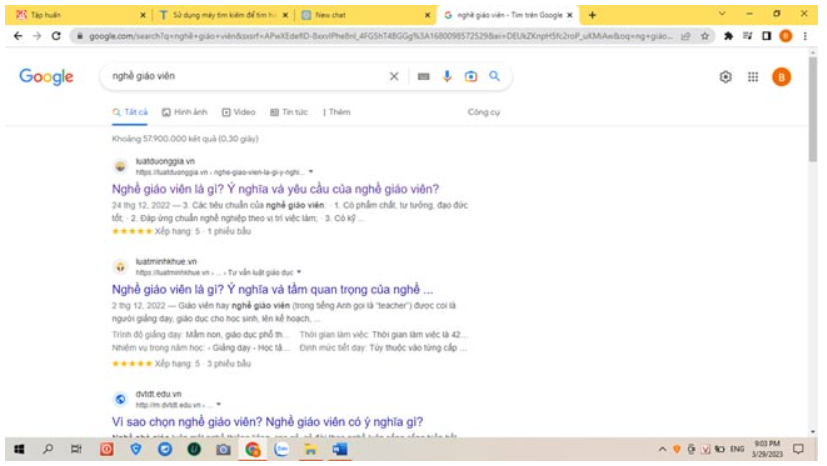
- Tìm kiếm nghề giáo viên dưới dạng hình ảnh:
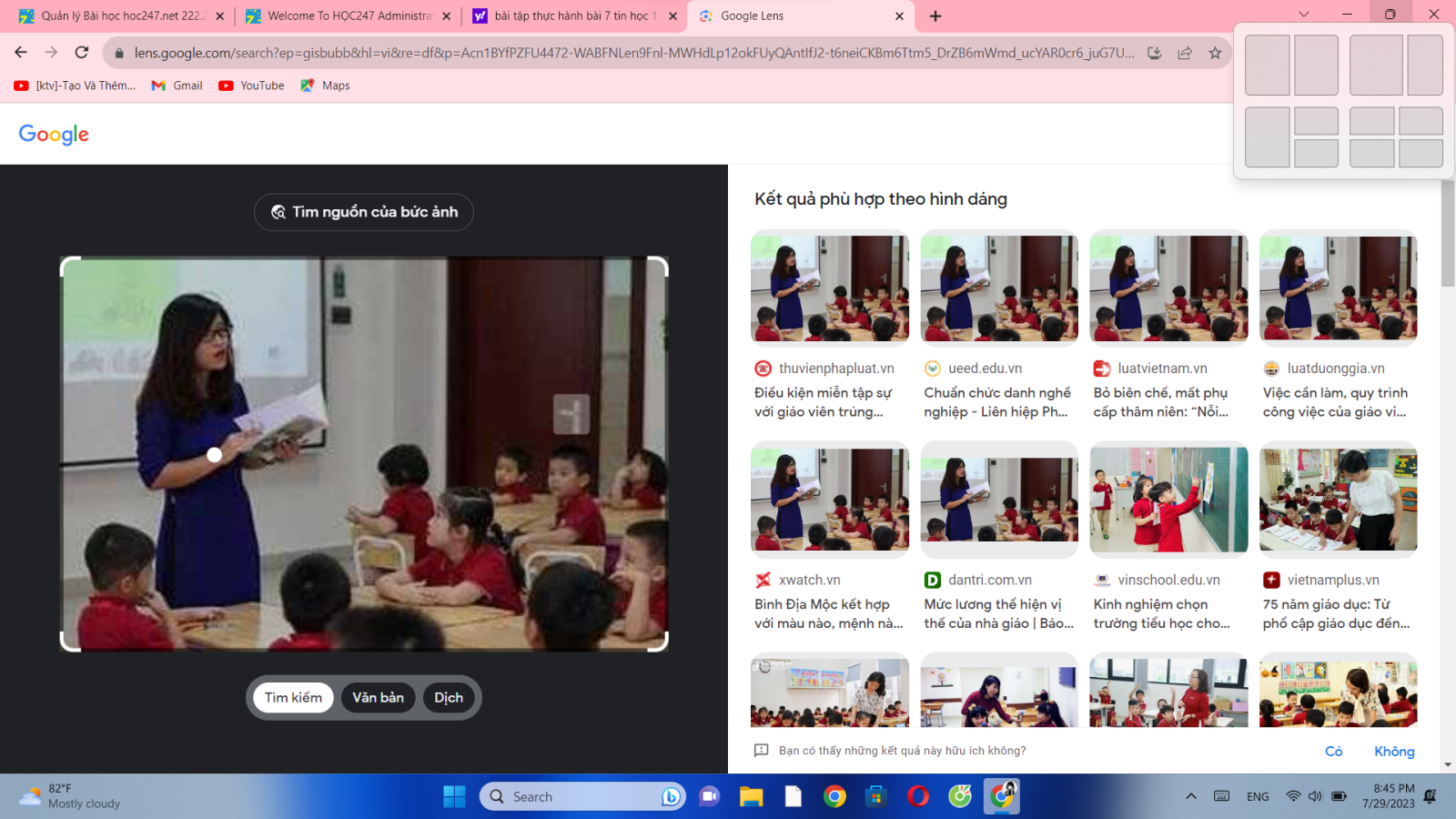
3. Luyện tập Bài 7 SGK Tin học 11 Kết nối tri thức
Qua bài học này, các em sẽ có thể:
- Sử dụng được máy tìm kiếm trên PC và thiết bị số thông minh bằng cách gõ từ khoá hoặc bằng tiếng nói.
- Xác lập được các lựa chọn theo tiêu chi tìm kiếm để nâng cao hiệu quả tìm kiếm thông tin.
3.1. Trắc nghiệm Bài 7 SGK Tin học 11 Kết nối tri thức
Như vậy là các em đã xem qua bài giảng Bài 7 Chủ đề 2 Tin học lớp 11 Kết nối tri thức. Để củng cố kiến thức bài học mời các em tham gia bài tập trắc nghiệm Trắc nghiệm Tin học 11 Kết nối tri thức Bài 7.
-
- A. Một máy tính khác.
- B. Người quản trị mạng xã hội.
- C. Nhà cung cấp dịch vụ Internet.
- D. Người quản trị mạng máy tính.
-
Câu 2:
Phát biểu nào không đúng khi nói về Internet?
- A. Một mạng lưới rộng lớn kết nối hàng triệu máy tính trên khắp thế giới.
- B. Một mạng kết nối các hệ thống máy tính và các thiết bị với nhau giúp người sử dụng có thể xem, tìm kiếm, chia sẻ và trao đổi thông tin, …
- C. Một mạng công cộng không thuộc sở hữu hay do bất kì một tổ chức hoặc cá nhân nào điều hành.
- D. Một mạng kết nối các máy tính với nhau được tổ chức và giám sát bởi một cơ quan quản lí.
-
Câu 3:
Khi sử dụng lại các thông tin trên mạng cần lưu ý đến vấn đề là?
- A. Bản quyền.
- B. Các từ khóa liên quan đến trang web.
- C. Địa chỉ của trang web.
- D. Các từ khóa liên quan đến thông tin cần tìm.
Câu 4-10: Mời các em đăng nhập xem tiếp nội dung và thi thử Online để củng cố kiến thức về bài học này nhé!
3.2. Bài tập Bài 7 SGK Tin học 11 Kết nối tri thức
Các em có thể xem thêm phần hướng dẫn Giải bài tập Tin học 11 Kết nối tri thức Bài 7 để giúp các em nắm vững bài học và các phương pháp giải bài tập.
Khởi động trang 36 SGK Tin học 11 Kết nối tri thức - KNTT
Luyện tập trang 38 SGK Tin học 11 Kết nối tri thức - KNTT
Vận dụng trang 38 SGK Tin học 11 Kết nối tri thức - KNTT
4. Hỏi đáp Bài 7 SGK Tin học 11 Kết nối tri thức
Trong quá trình học tập nếu có thắc mắc hay cần trợ giúp gì thì các em hãy comment ở mục Hỏi đáp, Cộng đồng Tin học của HOC247 sẽ hỗ trợ cho các em một cách nhanh chóng!
Chúc các em học tập tốt và luôn đạt thành tích cao trong học tập!
-- Mod Tin Học 11 HỌC247









